昨天在使用ps进行修图时,修图完成后进行保存,发现保存Photoshop文件时弹出错误警示框 , 提示ps内存不足无法保存,提示句常见如下:
ps无法写入文件 没有足够的暂存内存可用
【ps存储超过2g限制不能存储 调整储存的盘的方法】PS不能完成命令请求等,因为没有足够内存(RAM)
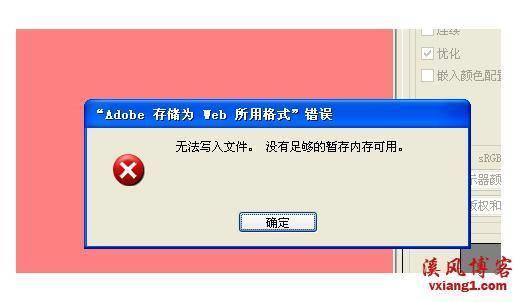
文章插图

文章插图
那么ps所有关于由于内存不足造成的软件操作无法执行的问题如何解决呢?下面给出ps因内存不足无法保存完成请求命令等操作的解决办法:
- 运行ps软件,按住ctrl+k键 , 出现首选项,然后点击“文件管理”在图像预览里面选择“总不存储”或者“存储的时候询问”
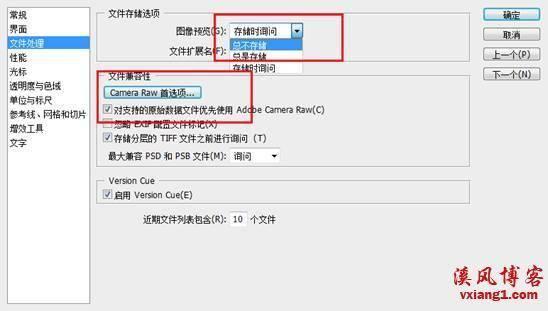
文章插图
- 点击gamera Raw首选项 , 点击之后如图:
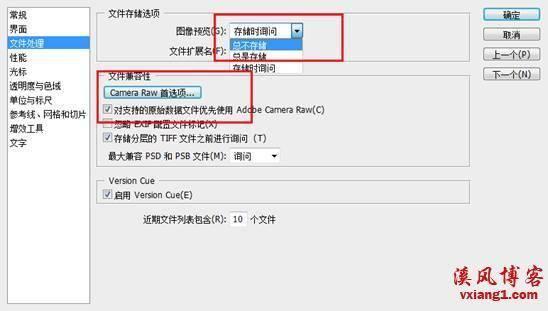
文章插图
- 点击“清空高速缓存”按钮 。
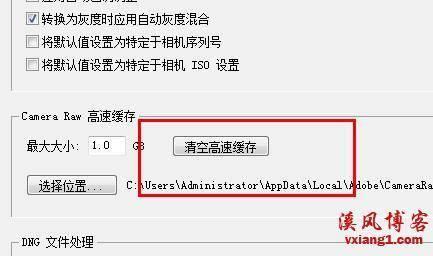
文章插图
- 在性能选项里面,更改红色区域的东西,把“让photoshop使用”调大一点 。把“历史纪录”和“高速缓存级别”也调大一点然后在暂存盘前多钩几个盘,默认的是C盘 。现在多加几个
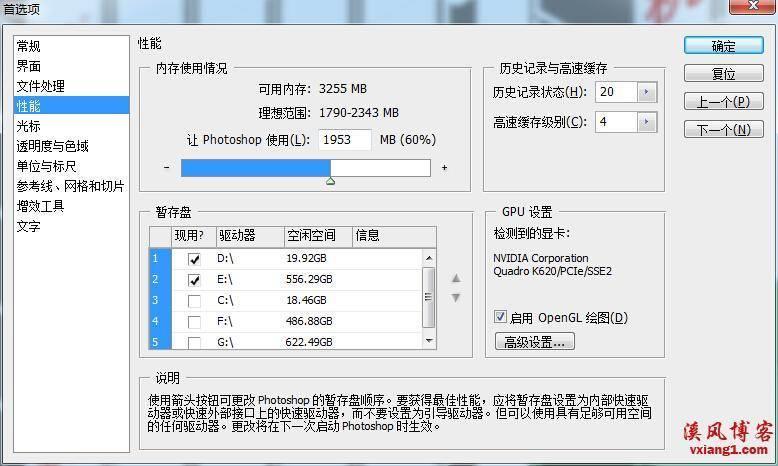
文章插图
- 移动硬盘已识别但无法读取怎么办 usb存储设备受损怎么修复
- 小米怎么设置流量限制 手机限制流量在哪里设置
- 解决目标文件系统限制文件大小的方法 对于目标文件系统 文件过大
- 内存指的是ram还是rom 什么是内存储器
- 电脑qq缓存怎么清理文件夹 电脑qq清理存储空间数据
- dnf已超出金币使用限制是怎么回事 dnf每日金币交易上限的了解
- 手机怎么读取外置存储卡 手机存储卡在哪里打开
- 苹果文稿与数据如何清理照片 清除苹果手机内存存储空间
- 在Windows上删除超过一定天数的文件的4种方法
- 网络存储服务器怎么用 关于服务器装系统教程
